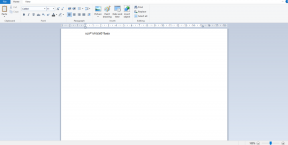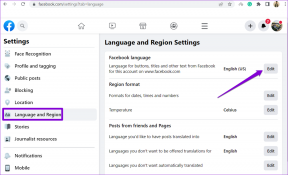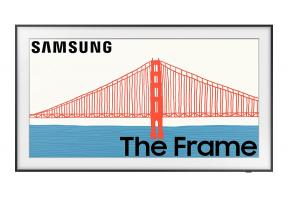Consertar IMAX Enhanced Disney Plus não está funcionando – TechCult
Miscelânea / / April 18, 2023
Disney Plus IMAX Enhanced leva a qualidade visual e de áudio para o próximo nível para uma experiência imersiva. Mas, enfrentar o IMAX Enhanced Disney Plus não está funcionando, o que pode ser frustrante. Neste artigo, você saberá como ativar o IMAX Enhanced no Disney Plus e corrigir o problema.

Índice
Como consertar IMAX Enhanced Disney Plus não está funcionando
O IMAX Enhanced é um dos recursos mais recentes do Disney Plus, lançado apenas no final de 2021, portanto é bastante óbvio enfrentar problemas dentro do aplicativo que não permitiria a reprodução de filmes no IMAX Enhanced resolução. A seguir podem ser as causas para enfrentar tais problemas:
- Os servidores Disney Plus podem estar inativos.
- Problema com a conectividade com a Internet.
- Falha no dispositivo em que você está transmitindo.
- Malware ou vírus.
- Atualizações pendentes para o aplicativo.
Resposta rápida
Certifique-se de que seu sistema esteja conectado à Internet e tenha uma conexão estável com a Internet. Você também precisa manter o aplicativo da Disney atualizado.
Como ativar o IMAX aprimorado no Disney Plus
O recurso IMAX Enhanced do Disney Plus está disponível apenas para um número selecionado de filmes. Portanto, os filmes com resolução IMAX Enhanced possuem um sinal que representa isso. Esses os filmes já estão configurados para serem reproduzidos na resolução IMAX Enhanced e, portanto, você não precisa saber como ativar o IMAX Enhanced no Disney Plus. Os filmes mais populares disponíveis com IMAX Enhanced são Iron Man (2008), Thor: Love and Thunder (2022), Guardiões da Galáxia (2014), Lightyear da Disney/Pixar (2022) e muitos outros, mas principalmente da Marvel Estúdios.
Caso você não veja a versão IMAX Enhanced dos filmes disponíveis com esse recurso, você pode prosseguir com os métodos de solução de problemas básicos e avançados mencionados abaixo para corrigir o referido emitir. Caso você queira saber como desativar o IMAX Enhanced Disney Plus, poderá encontrá-lo no final deste blog.
Método 1: Reiniciar o PC
Se você está tendo problemas para transmitir o Disney Plus, reiniciar o computador é uma solução. Para fazer isso, primeiro feche todas as guias abertas no navegador que você está usando para acessar o Disney Plus. Depois de terminar, siga estas etapas:
1. Clique em Começar.
2. Selecione os ícone de energia.
3. Escolher Reiniciar do menu.

Método 2: Aguarde o tempo de atividade do servidor
Os servidores da plataforma ocasionalmente apresentam tempo de inatividade. Qualquer erro que seu dispositivo possa estar exibindo não tem nada a ver com esse problema. Visite o site Está baixo agora para confirmar o status dos servidores Disney Plus. Se o site mostrar que o Disney Plus está enfrentando algo e está fora do ar no momento, tudo o que você pode fazer é esperar algumas horas antes de tentar novamente.

Leia também:Como atualizar a conta Disney Plus
Método 3: Execute a solução de problemas de rede
Você pode utilizar o teste de velocidade para isso. Os requisitos mínimos para isso devem ser uma velocidade de download e upload de 25 Mbps. Se você possui essa velocidade, pode seguir o próximo método. Caso contrário, executar a solução de problemas de rede pode ajudar. Se você tiver algum problema de conectividade com a Internet que não seja facilmente resolvido por meio de qualquer ajustes, como mudar o roteador, você deve executar algumas soluções de problemas simples em seu Windows computador. Para isso, consulte nosso guia sobre como executar a solução de problemas do adaptador de rede no Windows 10

Método 4: Limpar Cache do Navegador
Cookies e cache não são prejudiciais ao seu dispositivo. Em vez disso, eles ajudam a oferecer uma melhor experiência de navegação na Internet. Para evitar ter que alterar as configurações toda vez que você visita a mesma página, um cache simplesmente funciona como uma memória para todo o seu histórico de navegação. No entanto, também pode causar problemas se você fizer alterações nas configurações da página que permanecem na memória do computador por muito tempo e resultam no não funcionamento do Disney Plus aprimorado para IMAX. Siga nosso guia para limpar cache e cookies no Google Chrome.

Leia também:Quantas pessoas podem assistir ao Disney Plus ao mesmo tempo?
Método 5: Remover Malware
Vírus e malware podem fazer com que seu computador fique muito lento. A velocidade da sua internet também pode ser bastante lenta por esse motivo. Siga os passos em nosso blog Como executo uma verificação de vírus no meu computador? para descobrir se o seu dispositivo tem algum vírus. O Disney Plus aprimorado para IMAX que não está funcionando pode ser corrigido com um dos 26 melhores ferramentas gratuitas de remoção de malware de nossa lista se você conseguir localizar algum malware em seu computador.

Método 6: Atualize o aplicativo Disney Plus
Um aplicativo desatualizado pode ser o motivo pelo qual você está enfrentando esse erro, portanto, atualizar o aplicativo Disney Plus para a versão mais recente pode ser a solução apropriada. Para isso, o que você tem que fazer é:
1. Lançar Microsoft Store em seu laptop.

2. Procurar Disney+ na barra de pesquisa na parte superior.
3. Clique em Atualizar.
Observação: Se a opção de atualização não estiver disponível, isso significa que o aplicativo já está atualizado.

Método 7: Reinstale o aplicativo Disney Plus
Às vezes, pode acontecer que um aplicativo não mostre uma opção de atualização, mas ainda assim pode estar desatualizado. Assim, você terá que primeiro desinstalar e reinstalar o aplicativo no seu dispositivo.
1. Imprensa Teclas Windows + I juntos para abrir Configurações.
2. Clique em aplicativos contexto.

3. Localizar e selecionar Disney Plus e depois clique em Desinstalar.

4. Reinicie o PC após desinstalar o aplicativo.
5. Em seguida, baixe e instale Aplicativo Disney+ novamente de Microsoft Store.

Depois de concluir este procedimento, você deve fazer o login com seu nome de usuário/e-mail e senha. Este método provavelmente resolverá o problema do IMAX não funcionar no Disney Plus.
Leia também:Como você cancela sua conta Disney Plus
Método 8: Suporte ao Cliente
Se o problema persistir, entre em contato suporte ao cliente é uma ótima opção. Como o suporte ao cliente Disney Plus é muito rápido em resolver dúvidas, portanto, isso pode ajudá-lo bastante a corrigir o referido erro.

Como desativar o IMAX Enhanced Disney Plus?
O recurso IMAX Enhanced pode ser desativado acessando a guia de versões do filme. Aqui você encontrará duas versões do mesmo filme nomeadas como IMAX Enhanced e Widescreen. Para assistir a um filme na resolução widescreen normal, clique na última. Veja como desativar o IMAX Enhanced Disney Plus.
Recomendado:
- 11 maneiras de corrigir o código de erro da Microsoft Store 0x80070520
- Como Jogar Gamecube no Android
- 7 maneiras de corrigir o código de erro Disney Plus 401
- Como alterar o idioma no Disney Plus Roku TV
Esperamos que este documento possa orientá-lo sobre comoconsertarIMAX Enhanced Disney Plus não está funcionando. Se você tiver alguma dúvida ou sugestão, sinta-se à vontade para deixá-los na seção de comentários abaixo.
Elon é redator de tecnologia da TechCult. Ele escreve guias de instruções há cerca de 6 anos e abordou muitos tópicos. Ele adora abordar tópicos relacionados ao Windows, Android e os truques e dicas mais recentes.